Anleitung zur Einrichtung Ihres E-Mailers – Outlook
Anleitung für Outlook
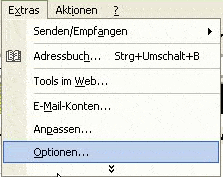
- starten Sie Outlook
- klicken Sie auf Extras -> Optionen
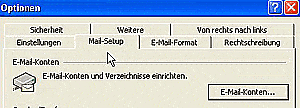
- klicken Sie auf Mail-Setup
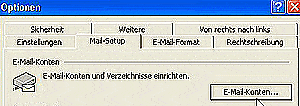
- klicken dann auf E-Mail-Konten
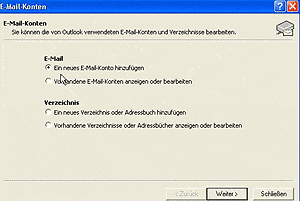 Ein neues E-Mail-Konto hinzufügen an“ width=“300″ height=“201″ />
Ein neues E-Mail-Konto hinzufügen an“ width=“300″ height=“201″ />
- klicken den Menüpunkt -> Ein neues E-Mail-Konto hinzufügen an
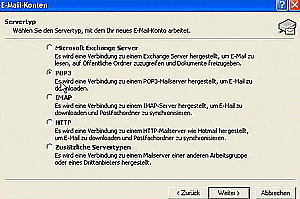
- der Servertyp ist ein POP3-Server
- klicken Sie auf weiter
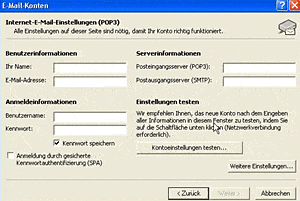
- geben Sie Ihren Namen und ihre E-Mailadresse an
- geben Sie Benutzernamen und Ihr Kennwort an
- Daten erfahren Sie in Ihrem Control-Center
- geben Sie den Mailserver an
- die Server heissen mail.ihredomain.de
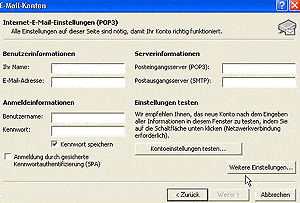
- klicken Sie auf weitere Einstellungen
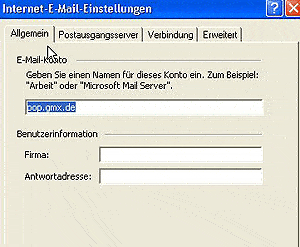
- wählen Sie den Karteireiter Allgemein aus
- geben Sie einen Namen für Ihr Konto ein
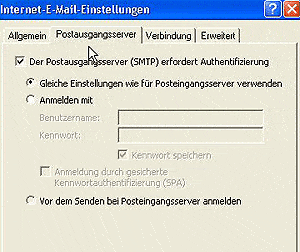
- wählen dann den Karteireiter Postausgangsgangsserver aus
- klicken Sie auf Server erfordert Authentifizierung und vor dem Senden bei dem Postausgangssever anmelden
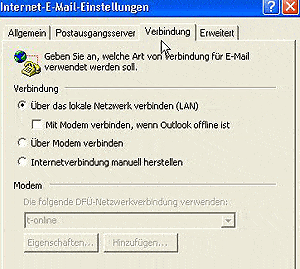
- wählen dann den Karteireiter Verbindung aus
- wählen Ihre Verbindung aus
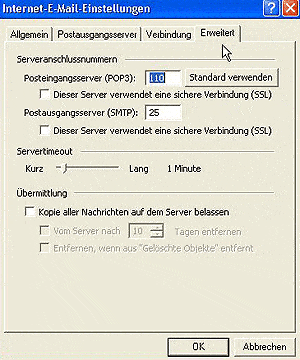
- wählen dann den Karteireiter Erweitert aus
- wählen die Serveranschlussnummer (Port) aus
- klicken Sie OK
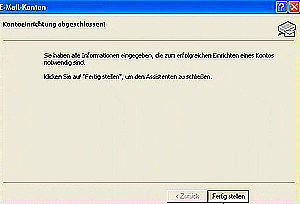
- klicken Sie auf fertig stellen
Das Programm ist fertig konfiguriert. Es wird nun für jeden Sendevorgang und jeden Empfangsvorgang das Passwort übermittelt. So ist gewährleistet das niemand Ihren Mailserver missbraucht.
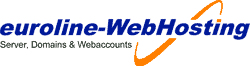
Hinterlasse einen Kommentar
An der Diskussion beteiligen?Hinterlasse uns deinen Kommentar!